Ouvrir un fichier Excel intégré lors d’un diaporama dans PowerPoint ?
Confidentialité & Cookies
Ce site utilise des cookies. En continuant, vous acceptez leur utilisation. En savoir plus, y compris comment contrôler les cookies.
Eh bien, ce n’est pas du tout un conseil Excel… mais c’est vraiment agréable à savoir.
Avez-vous essayé d’ouvrir un fichier Excel intégré dans un diaporama de PowerPoint, mais avez-vous échoué…? Vous pouvez probablement revenir à la vue normale, puis double-cliquez sur l’icône du fichier intégré pour l’ouvrir. Après l’avoir lu, vous fermez le retour Excel à PowerPoint et redémarrez le diaporama.
Oui. Je l’ai fait aussi. Bien sûr, pas jusqu’à ce que je réalise l’icône « Action » dans PowerPoint.
Suivez les étapes simples:
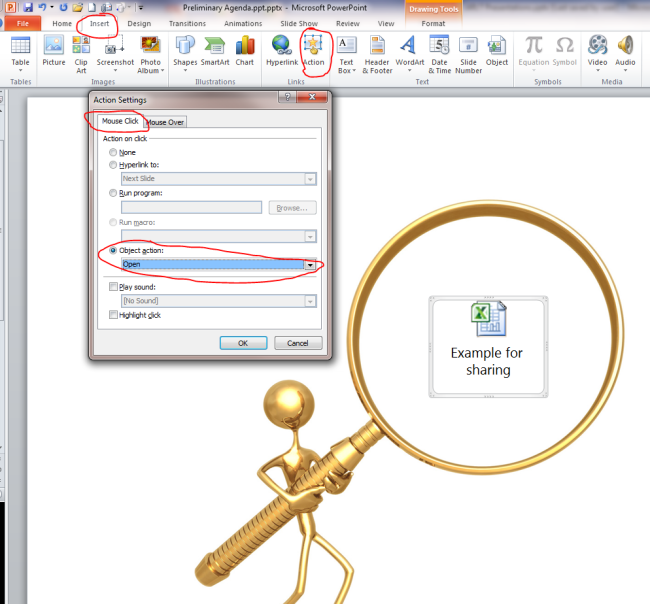
- Sélectionnez l’icône du fichier intégré
- Allez dans l’onglet Insérer dans le ruban
- Sélectionnez Action (à côté de l’hyperlien)
- Vous pouvez voir deux onglets: Cliquez sur la souris & Souris sur laquelle est explicite
- Sélectionnez l’action de l’objet: Ouvrez
- N’hésitez pas à cocher « Lire le son » et / ou à surligner le clic si vous voulez
- OK
- Allez au diaporama. Vous pouvez déplacer votre souris sur l’icône et cliquer pour l’ouvrir maintenant.
N’est-ce pas facile?
Remarque: Si vous utilisez toujours PowerPoint 2003, vous pouvez le faire en cliquant avec le bouton droit de la souris sur l’icône, puis sélectionnez quelque chose comme « Paramètre d’action »…
=========================================================================================================
Trop de choses nous attendent à explorer.




